Pravděpodobně znáte koncept „skrytí“ složky nebo souboru ve Windows. Skrytí složky nebo souboru pouze „odstraní“ složku z normálního zobrazení a poté můžete zvolit zobrazení „skrytých souborů“, abyste ji viděli.
Jak tedy vidíte skryté soubory v Linuxu? Dovolte mi, abych vám to ukázal.
Zobrazit skryté soubory v Ubuntu a dalších distribucích Linuxu
Pokud jste v terminálu, můžete pomocí příkazu ls zobrazit všechny soubory, včetně těch skrytých:
ls -aSkryté soubory a složky poznáte podle tečky (.) před jejich názvy.

Pokud používáte stolní Linux, stále můžete snadno vidět skryté soubory. Podívejme se jak.
Klávesová zkratka v GUI
Pokud jste ve správci souborů, můžete použít Ctrl+H klávesová zkratka v Ubuntu a předpokládám, že ostatní distribuce zobrazují všechny soubory včetně těch skrytých.
Stiskněte Ctrl+H znovu skryje soubory.
Pokud nejste fanouškem klávesových zkratek, můžete k zobrazení skrytých složek a souborů použít GUI správce souborů.
Chcete-li zobrazit skrytý soubor nebo skrytou složku v Ubuntu, přejděte do správce souborů (výchozí je Nautilus). Správce souborů je součástí Průzkumníka Windows Ubuntu.
Nyní přejděte do horní nabídky->Zobrazit skryté soubory :
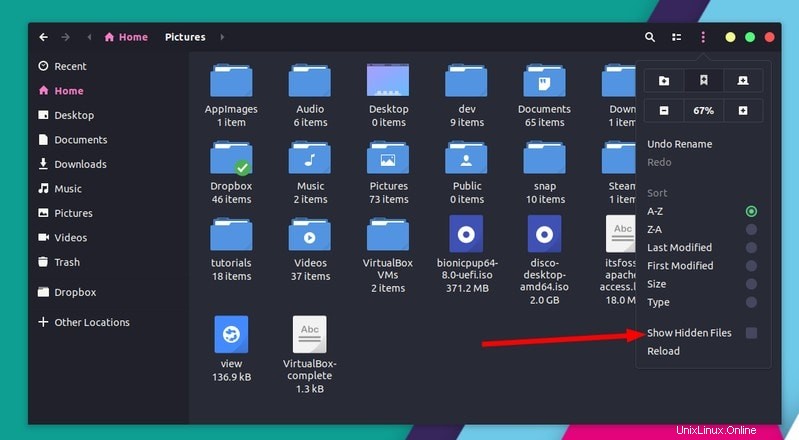
Jak skrýt soubory nebo složky v Ubuntu
Nyní, když jste se naučili vidět skryté soubory v Ubuntu, pojďme se nyní podívat, jak můžete skrýt složku nebo soubory.
Bohužel/zajímavé neexistuje podobný způsob jako ve Windows ke skrytí složky. Ve Windows kliknete pravým tlačítkem na soubor a zvolíte možnost jeho skrytí. Tato možnost však není v Ubuntu dostupná.
Jak tedy můžete skrýt složku v Ubuntu? Velmi jednoduché! Použití vlastnosti Linuxu skrytí souboru/složky. V Linuxu, pokud název souboru začíná na . (tečka), je považován za skrytý soubor.
Pokud nyní chcete skrýt soubor nebo složku, řekněme MyFolder , stačí jej přejmenovat na .MyFolde r a bude považován za skrytý soubor nebo složku.
Doufám, že víte, jak přejmenovat soubory v příkazovém řádku Linuxu pomocí příkazu mv.
mv MyFolder .MyFolderPokud používáte Linux desktop, stačí kliknout pravým tlačítkem a vybrat možnost přejmenovat a přidat tečku před název.
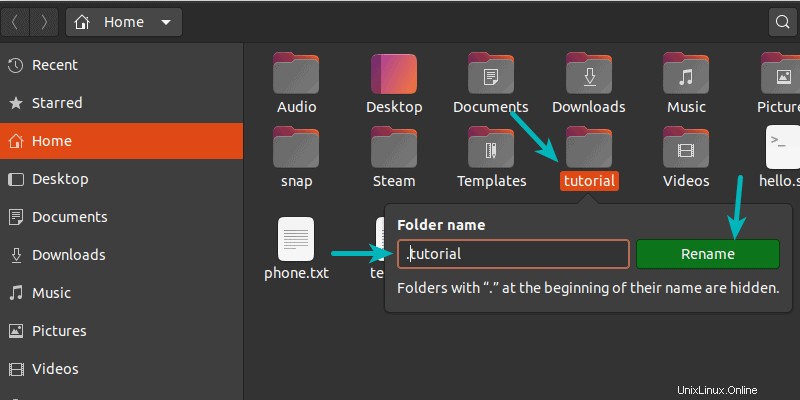
Bonusový tip:Skrytí více souborů a složek bez přejmenování všech (platí pouze pro GUI)
Jedná se o úhledný malý trik, který vám umožní skrýt několik souborů a složek z normálního zobrazení ve správci souborů vašeho počítače Linux.
Tradičně, pokud vytvoříte soubor .hidden a přidáte názvy složek v tomto souboru, tyto složky budou skryty v normálním zobrazení, když zavřete správce souborů a znovu jej otevřete.
Mějte na paměti, že tento trik funguje pouze s aktuálním adresářem, ve kterém se nacházíte. Nebude fungovat pro vnořené adresáře. Soubor .hidden můžete vytvořit v libovolném adresáři a skrýt tak soubory a složky v něm.
Jednalo se o skrytí souborů v Linuxu. V Linuxu existují samostatné metody zamykání složky. Doufám, že se vám tato malá znalost Linuxu líbí.